Хотите захватить дополнительное 3-секундное движущееся изображение? Ну, вам не нужно использовать видео; вместо этого используйте новейшую функцию Live Photo вашего мобильного устройства. Интересно, что эта функция добавляет движение неподвижному изображению, как видео, но оно не такое длинное, как большинство видео. Несмотря на преимущества, продукт Live Photos занимает больше места и не идеален для переноса на разные устройства из-за размера файла. Обмен Live Photos может занять от нескольких минут до часа. Самый эффективный способ уменьшить размер некоторых файлов Live Photo — преобразовать его в неподвижное изображение, такое как PNG или JPEG. Если вас интересует, как заморозить кадры, вам потребуется преобразовать живое фото в неподвижное изображение с помощью учебника здесь.
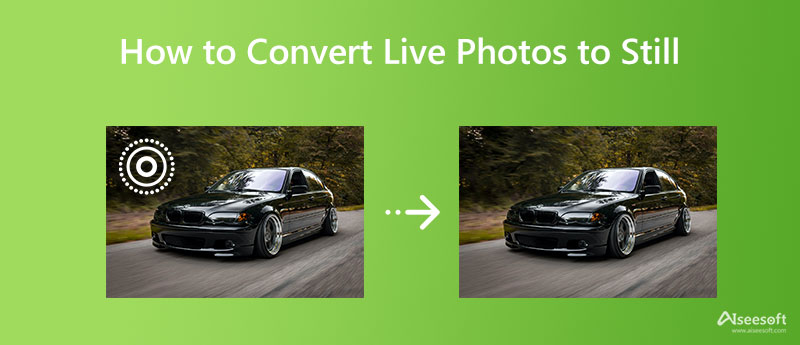
Многие пользователи iPhone спрашивают, можно ли конвертировать Live Photos в неподвижные изображения или превращать Live Photos в видео, и ответ — да. Вместо того, чтобы загружать приложение или стороннее приложение для этого, здесь мы научим вас, как максимально использовать потенциал вашего приложения «Фотографии». Это предустановленное приложение на каждом устройстве iOS для хранения и просмотра изображений или видео. На самом деле есть два способа преобразовать его в неподвижное изображение; выберите тот, который, по вашему мнению, подходит вам лучше всего!
Благодаря функции дублирования этого приложения вы можете легко сохранять замороженные изображения на своем устройстве. Этот вариант является наиболее известным способом, и если вы хотите узнать, как конвертировать живые фотографии в JPG, вы можете скопировать шаг ниже.
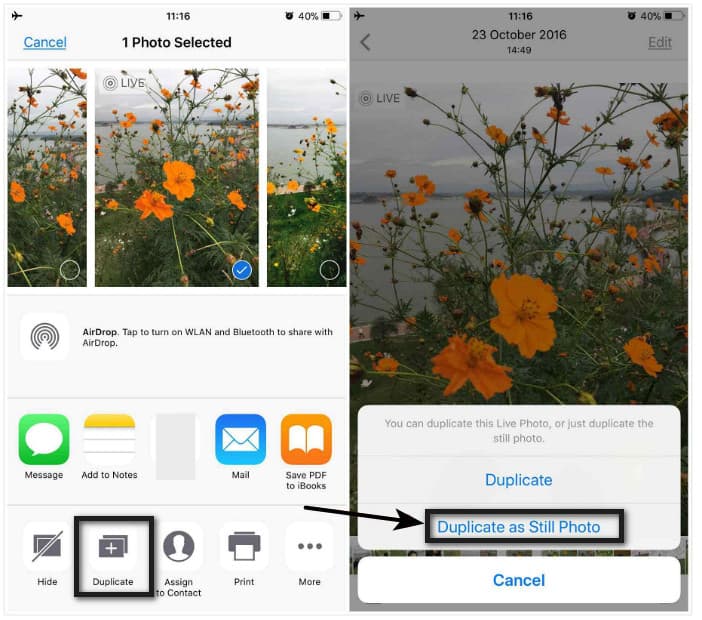
Шаги о том, как использовать дубликат в качестве неподвижного фото:
Edit — это бесплатное приложение, с помощью которого вы можете легко добавлять эффекты и фильтры к своим изображениям или видео. С его помощью вы можете сохранить изображение как неподвижное, даже если на выходе получится Live Photo. Если вам интересно, то вот как это сделать.
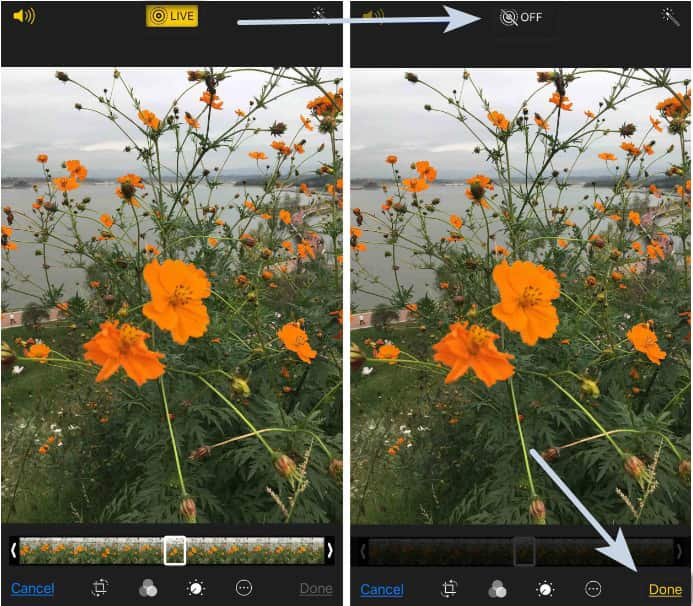
Шаги по использованию функции редактирования:
Доступно Бесплатный онлайн-конвертер изображений Aiseesoft, вы можете легко конвертировать Live Apple Photos в JPG, PNG или GIF. Как и в случае с указанными выше параметрами, при выборе этого программного обеспечения для сохранения Live Photo в виде растровой фотографии установка не требуется. Даже если у вас нет опыта конвертирования, вы можете использовать это, чтобы выполнить задачу быстрее и эффективнее. Когда преобразование изображения завершено, файл автоматически удаляется с сервера. У вас есть сомнения по этому поводу? Если это так, вот шаги для преобразования файла изображения с помощью лучшего конвертера в Интернете.
Шаги по использованию Aiseesoft Free Image Converter Online:
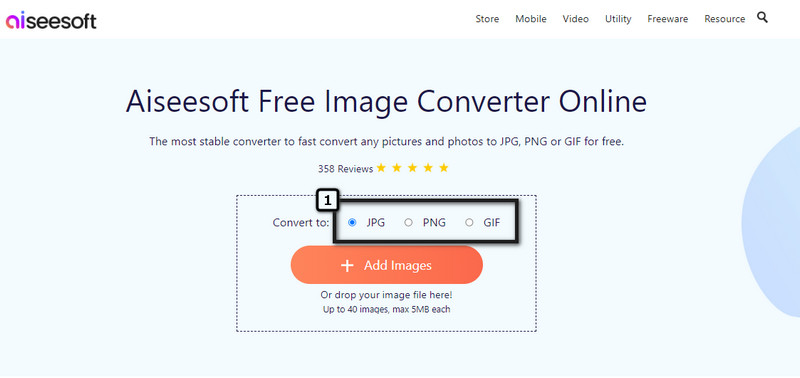
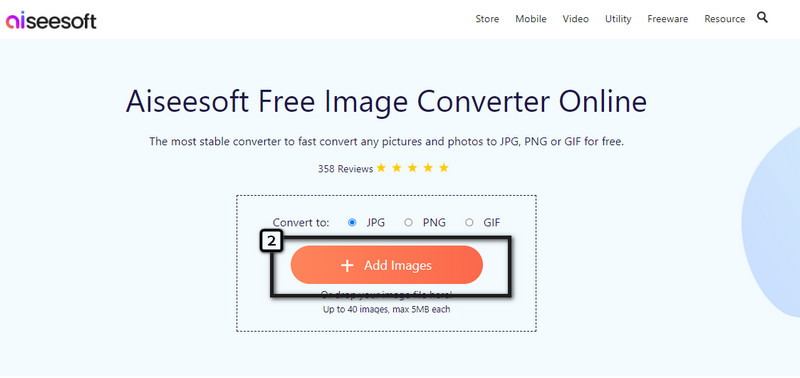
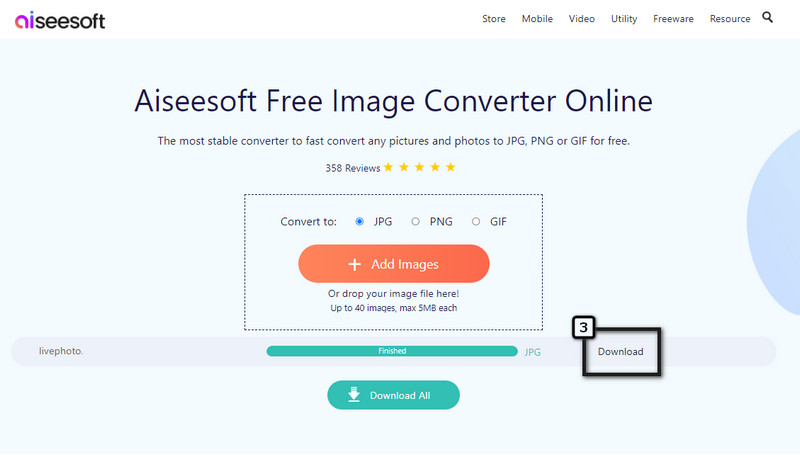
Как делать снимки в прямом эфире с помощью iPhone?
Откройте приложение «Камера» и в верхней части щелкните значок Live, чтобы активировать эту функцию. Затем коснитесь значка захвата, и изображение, которое вы снимаете, будет иметь дополнительные 2–3 секунды.
Как конвертировать Live Photo в GIF?
Ну, есть разные подходы, которые вы можете использовать для конвертировать живые фотографии в анимированные GIF-файлы быстро. После преобразования Live Photo в GIF дополнительный короткий кадр в Live Photo будет сохранен в формате GIF, поэтому анимация никогда не будет удалена.
Можно ли установить Live Photo в качестве обоев на iPhone?
Да, вы можете использовать Live Photo в качестве обоев для вашего iPhone вместо неподвижного изображения. Для этого вы должны открыть «Настройки» и выбрать опцию «Обои». Нажмите «Выбрать новые обои», и ваша библиотека появится на экране. Выберите живое изображение, которое вы хотите использовать в качестве обоев, нажмите «Установить» и выберите, где вы хотите использовать живое фото, экран блокировки, главный экран или оба.
Есть ли другие способы сохранить Live Photo как неподвижное изображение?
Вместо преобразования или дублирования изображения вы можете попробовать сделать снимок экрана Live Photo. Откройте живое фото, которое вы хотите сохранить как неподвижное изображение, и коснитесь изображения, чтобы удалить отображаемые параметры. Зажмите кнопку увеличения громкости и питания; это ярлык для создания скриншота Live Photo.
Заключение
В этом руководстве делается вывод о том, что существует три способа использования конвертировать живые фотографии в неподвижные образы легко. Если вы хотите решить проблему без помощи стороннего приложения, попробуйте использовать приложение «Фотографии» и выберите способ, который, по вашему мнению, подходит вам лучше всего. Вы также можете использовать другой метод, преобразование живого фото в видео и формат растрового изображения, такой как JPEG, JPG, PNG или GIF. Кроме того, вы можете указать другие свои проблемы, связанные с другими темами, и мы постараемся помочь вам решить их мгновенно. Упомяните проблему ниже, и давайте решим ее вместе!

Video Converter Ultimate — отличный видео конвертер, редактор и энхансер для преобразования, улучшения и редактирования видео и музыки в 1000 и более форматах.
100% безопасность. Без рекламы.
100% безопасность. Без рекламы.